Kako zadržati status Teams aktivnim / zelenim / online / dostupnim?

Saznajte kako održati status "Dostupno" u Microsoft Teamsu s jednostavnim koracima i savjetima.
Ako vaše računalo ima više audiouređaja, morate odabrati određeni uređaj za korištenje tijekom sastanaka Teams. Ako to ne učinite, timovi mogu poslati audio izlaz na pogrešan uređaj . Jedini problem je što odjeljak Uređaji ponekad može nestati iz postavki Teams.
⇒ Važna napomena : Postavke uređaja nisu dostupne u web klijentu Teams. Po dizajnu, ova se opcija pojavljuje samo u aplikaciji za stolna računala. Dakle, ako želite promijeniti postavke audio uređaja, upotrijebite desktop aplikaciju.
Kao brzo rješenje, možete promijeniti svoje audio postavke i željeni izlazni uređaj nakon pridruživanja sastanku.
Odaberite svoje trenutne audio postavke (ikona zupčanika) da biste otvorili Postavke uređaja .
Zatim u odjeljku Audio uređaji odaberite uređaje koje želite koristiti kao zvučnik i mikrofon.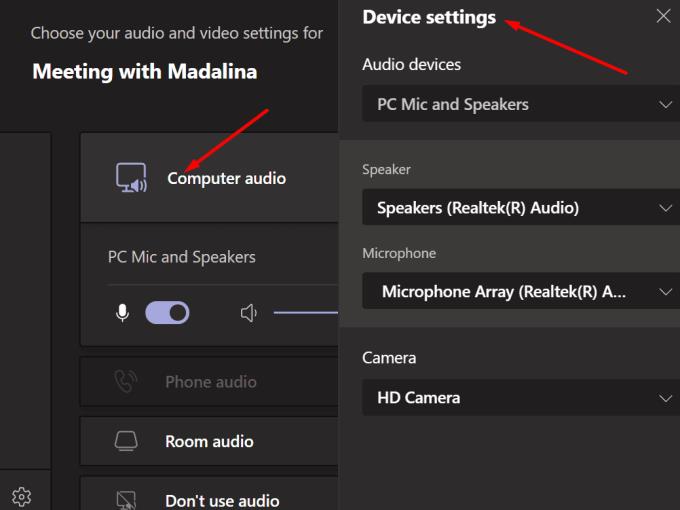
Spremite promjene i provjerite jeste li zadovoljni rezultatima.
Koristite li zastarjelu verziju aplikacije Teams? Ako to učinite, provjerite ima li ažuriranja i instalirajte najnoviju verziju aplikacije na svoje računalo. Zatim provjerite prikazuju li se postavke uređaja ponovno.
Za ažuriranje timova kliknite na svoju profilnu sliku i pritisnite gumb Provjeri ažuriranja .
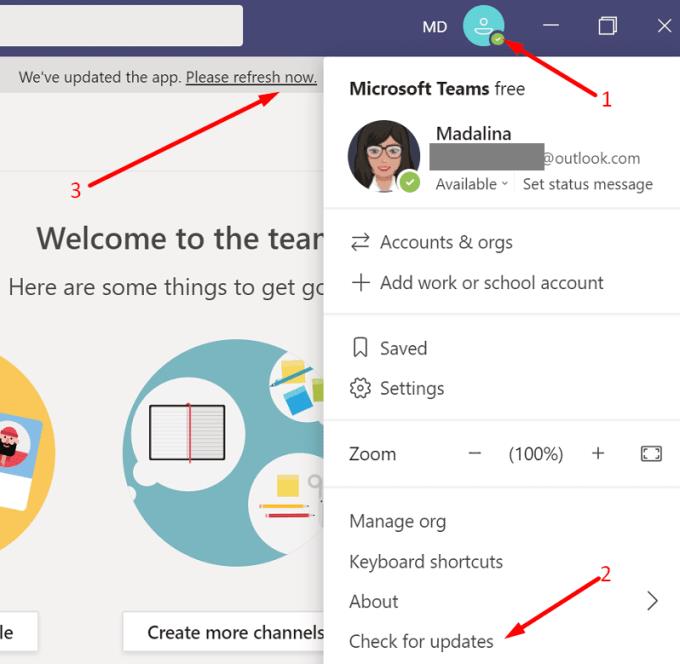
Ako se aplikacija ne ažurira, možete prisiliti postupak ručnim preuzimanjem najnovije verzije instalacijskog programa za Teams.
Idite na https://whatpulse.org/app/microsoft-teams i kopirajte broj verzije aplikacije najnovijeg izdanja Teams.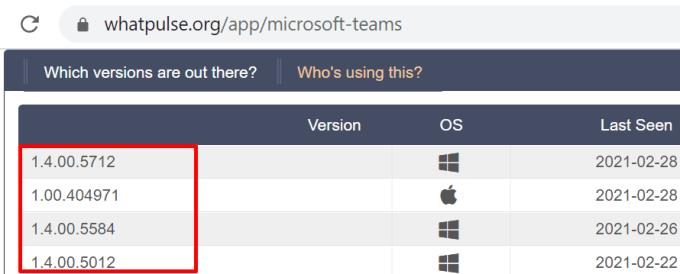
Zatim kopirajte ovu web-adresu u novu karticu preglednika: https://statics.teams.cdn.office.net/production-windows-x64/AppVersionNumber/Teams_windows_x64.exe .
Morate zamijeniti AppVersionNumber brojem verzije aplikacije koji ste prethodno kopirali.
Pritisnite Enter da preuzmete najnoviju verziju aplikacije Teams na svoje računalo.
Pokrenite Teams i provjerite jesu li postavke uređaja ponovno vidljive.
Pokušajte izbrisati predmemoriju aplikacije i provjerite vraćaju li se time postavke uređaja.
Zatvorite aplikaciju Teams i upišite %appdata%\Microsoft\teams u traku za pretraživanje sustava Windows.
Izbrišite sve unutar te mape.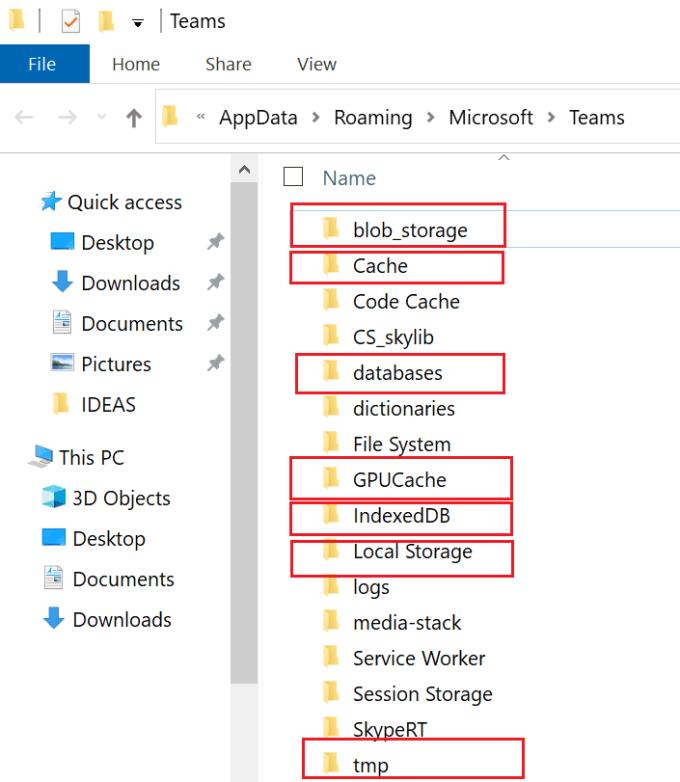
Ponovno pokrenite Teams i provjerite jesu li postavke uređaja ponovno vidljive.
Brojni korisnici potvrdili su da je brisanje cijele mape Teams, uključujući TeamsMeetingAddin i TeamsPresenceAddin iz C:\Users\UserName\AppData\Local\Microsoft riješilo problem za njih.
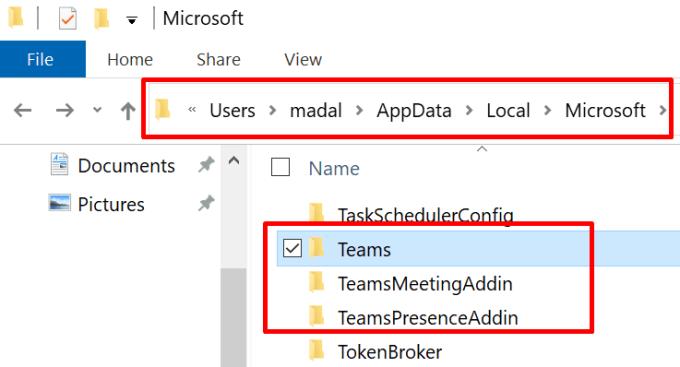
Provjerite postoje li u pozadini pokrenute aplikacije koje možda koriste vaše audio uređaje. Pokrenite Upravitelj zadataka i zatvorite sve ove aplikacije. Na taj način, Teams ostaje jedina aplikacija koja može pristupiti vašim audio uređajima i koristiti ih.
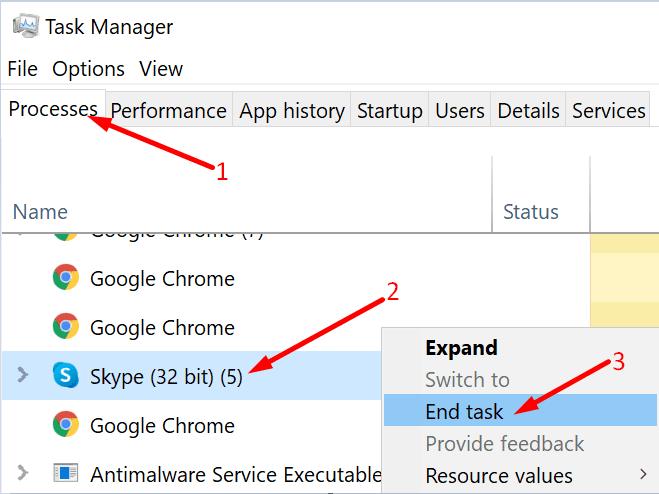
Neki su korisnici riješili ovaj problem korištenjem Upravitelja uređaja za deinstaliranje audio uređaja.
Pokrenite Upravitelj uređaja i kliknite na Zvuk, videozapisi i kontroleri igara .
Izbrišite sve zvučne uređaje. Da biste to učinili, desnom tipkom miša kliknite svaki uređaj i odaberite Deinstaliraj uređaj .
Zatim idite na Bluetooth, ponovite iste korake i izbrišite sve Bluetooth audio uređaje (ako ih ima).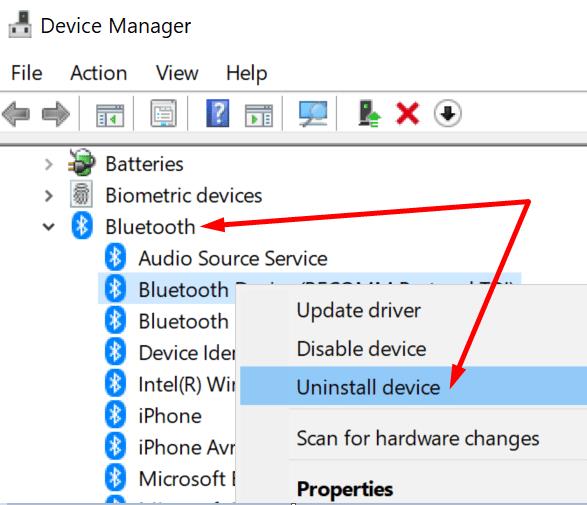
Ponovno pokrenite računalo i ponovno pokrenite Teams.
Mnogi korisnici Teamsa potvrdili su da je ChromaCam krivac za dugi popis audio i video problema s timovima . Suština je da ako koristite Teams, nemojte instalirati ChromaCam. Nažalost, program često dolazi s vašom USB kamerom. Često će zaključati postavke kamere i mikrofona u timovima.
Da biste deinstalirali ChromaCam, idite na Upravljačku ploču , odaberite Deinstaliraj program , kliknite ChromaCam i pritisnite gumb Deinstaliraj .
Ukratko, ako u timovima nedostaju postavke uređaja, ažurirajte aplikaciju za stolno računalo i promijenite audio postavke nakon što se pridružite sastanku. Imate li još uvijek isti problem? Javite nam u komentarima ispod.
Saznajte kako održati status "Dostupno" u Microsoft Teamsu s jednostavnim koracima i savjetima.
Konfiguriranje planova poziva, provjera postavki poziva ili osiguravanje internetske veze održiva su rješenja kada pozivi Microsoft Teams ne zvone.
Da biste popravili da mikrofon Microsoft Teams ne radi, provjerite postavku privatnosti mikrofona, zatim onemogućite automatsko pokretanje Skypea i pokrenite alat za rješavanje problema sa zvukom.
Microsoft Teams jedan je od široko korištenih alata za suradnju s više od 20 milijuna aktivnih korisnika dnevno. Usluga nudi značajke poput razmjene trenutnih poruka, video i audio konferencija, datoteka...
Za organizacije s više članova tima, Microsoft Teams nudi mogućnost stvaranja zasebnih timova za svaki odjel u tvrtki, s članovima unutar svakog tima. Usluga nudi dir…
Microsoft Teams postao je jedna od vodećih aplikacija za video konferencije od početka pandemije, posebno za obrazovne ustanove i velike organizacije. Za razliku od Zooma i Googlea…
Microsoft Teams je naširoko cijenjen kao jedan od najsofisticiranijih alata za video konferencije. Tvrtka sa sjedištem u Redmondu napravila je izvrstan posao na svom internom alatu za video suradnju u roku...
Microsoft Teams izvrstan je alat koji može jednostavno pomoći više članova tima da surađuju jedni s drugima na daljinu. Sadrži razgovore, mogućnost dijeljenja datoteka, pa čak i wiki odjeljke koji mogu pomoći u ocrtavanju…
Timovi donedavno nisu imali mogućnost odgovaranja na pojedinačne tekstove. No nakon što je primio dovoljno zahtjeva, Microsoft je dodao ovu dugo očekivanu značajku. Danas ćemo vas naučiti…
Microsoft Teams je predstavio novu značajku pod nazivom Povijest. Pomaže vam da se lako krećete do svih prethodno posjećenih izbornika i zaslona u timovima tako da ne morate navigirati cijelim korisničkim sučeljem...
Ovdje je sve što trebate znati o postavljanju i upućivanju besplatnog videopoziva Microsoft Teams sa svojim prijateljem i obitelji. Razgovarat ćemo o različitim načinima stvaranja osobnog sastanka tima za…
Udaljena suradnja je naziv igre u 2020. godini, a Microsoft Teams jedna je od vodećih usluga na tržištu koja vam omogućuje komunikaciju s članovima u vašoj organizaciji i izvan...
Organizacije diljem svijeta prešle su na jedan ili drugi alat za suradnju tijekom pandemije koronavirusa. Dok su se mnoge tvrtke rezervirale za nešto tako jednostavno kao što su Zoom ili G…
Rad od kuće znači da ste u stalnom kontaktu sa svojim suradnicima, svojom organizacijom i svojim klijentima koristeći različite softvere za video konferencije. Ako to učinite, onda možda tražite…
Do sada znamo da su usluge videosuradnje tu da ostanu, a aplikacije kao što je Microsoft Teams bile su prednja strana u ponudi rješenja za udaljene konferencije s nekoliko korisnika ovisno o…
Microsoft Teams je naširoko cijenjen kao jedna od vodećih produktivnih aplikacija za video pozive/konferencije. Zahvaljujući njegovom urednom i profesionalnom pristupu, poslovno orijentirani ljudi obično plaćaju…
Microsoft Teams postao je glavna aplikacija za mnoge organizacije diljem svijeta. Na mnogo načina, Teams nije tako jednostavan za korištenje kao Zoom. Međutim, to ne bi trebalo ništa oduzeti domaćinu o…
Kako bi zadržali svoje poslovanje tijekom pandemije COVID-19, sve sposobne tvrtke prešle su na alate za daljinske konferencije. Dok se Zoom pojavio kao jasan predvodnik u segmentu, Microso…
Microsoft Teams jedan je od tri najčešće korištena alata za suradnju na jednom mjestu dostupnim na mreži jer omogućuje organizacijama i zaposlenicima međusobnu interakciju koristeći audio/video i dijele sadržaj...
Od alata za suradnju dostupnih na tržištu, Microsoft Teams jedan je od najjednostavnijih za korištenje na stolnim računalima. To je zato što je Teams čist, dobro organiziran, nudi mogućnosti integracije, šav...
Saznajte kako riješiti uobičajeni problem treptanja ekrana u Google Chrome web pregledniku.
Ako LastPass ne može povezati sa svojim poslužiteljima, očistite lokalnu predmemoriju, ažurirajte upravitelj lozinki i onemogućite svoje ekstenzije preglednika.
Pitate se kako integrirati ChatGPT u Microsoft Word? Ovaj vodič vam pokazuje točno kako to učiniti s dodatkom ChatGPT za Word u 3 jednostavna koraka.
Trebate li zakazati ponavljajuće sastanke na MS Teams s istim članovima tima? Saznajte kako postaviti ponavljajući sastanak u Teams.
Trenutno nije moguće onemogućiti anonimna pitanja u Microsoft Teams Live Događajima. Čak i registrirani korisnici mogu slati anonimna pitanja.
Prikažemo vam kako promijeniti boju označavanja za tekst i tekstualna polja u Adobe Readeru kroz ovu uputu korak po korak.
Želite onemogućiti ekran ažuriranja softvera Apple i sprečiti ga da se prikazuje na vašem Windows 11 PC-u ili Macu? Isprobajte ove metode odmah!
Ovdje pronađite detaljne upute o tome kako promijeniti niz korisničkog agenta u Appleovom Safariju za MacOS.
Vidite li često grešku Žao nam je, nismo se mogli povezati s vama na MS Teams? Pokušajte ove savjete za otklanjanje poteškoća kako biste se riješili ovog problema!
Spotify može postati dosadan ako se automatski otvara svaki put kada uključite svoje računalo. Onemogućite automatsko pokretanje pomoću ovih koraka.










![Kako onemogućiti obavijesti na Microsoftovim timovima [AIO] Kako onemogućiti obavijesti na Microsoftovim timovima [AIO]](https://blog.webtech360.com/resources8/images31/image-2249-0105182830838.png)















